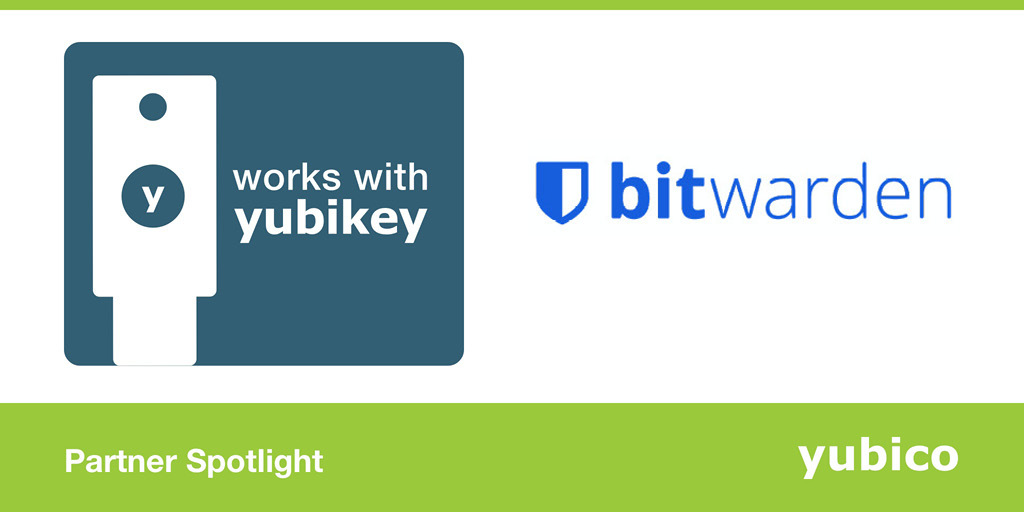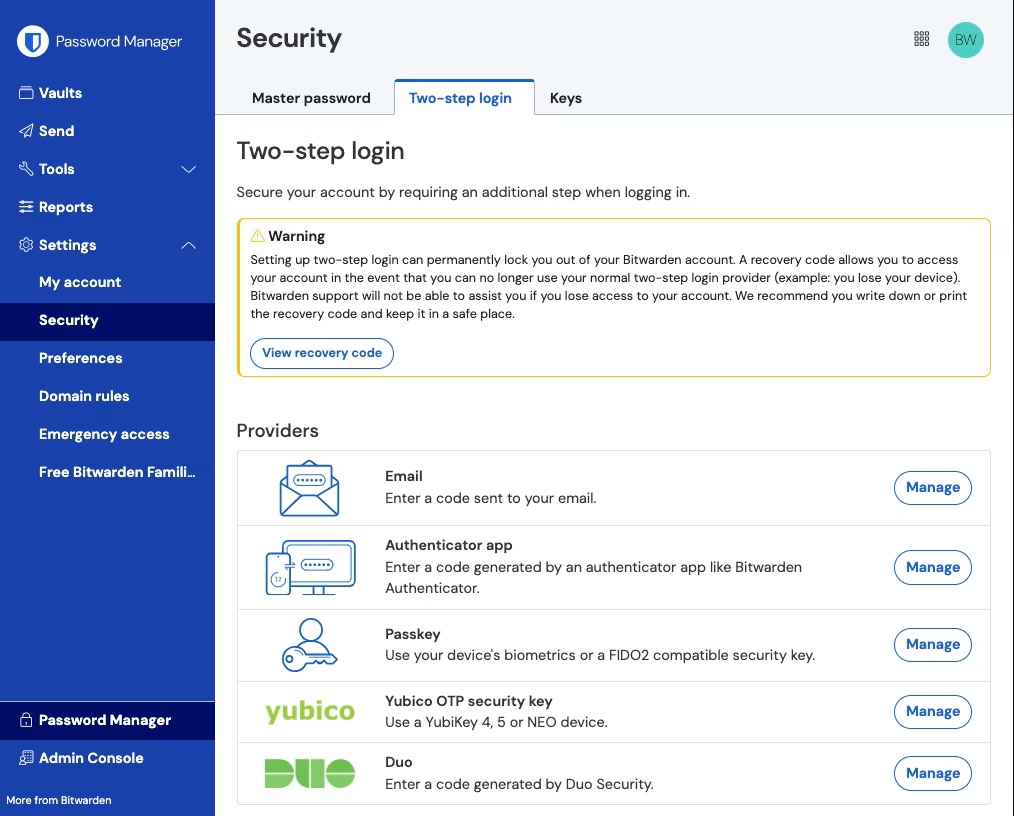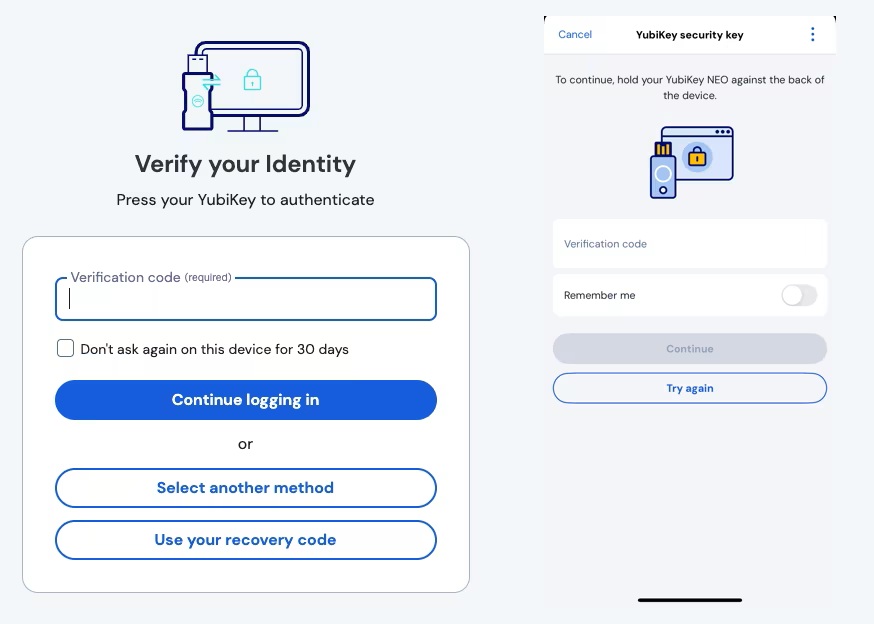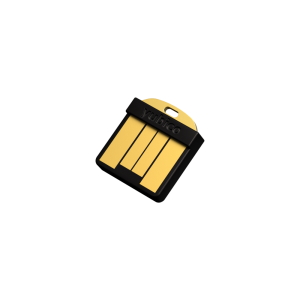Bitwarden được biết đến là một ứng dụng quản lý mật khẩu, giúp lưu trữ và bảo mật thông tin tài khoản với công nghệ mã hóa mạnh mẽ. Nhưng trước những hành vi lừa đảo tinh vi thì việc bổ sung thêm một lớp bảo về cho nền tảng này là điều rất cần thiết. Hãy cùng DigiBit khám phá cách “gia tăng” lớp bảo mật cho tài khoản Bitwarden với khóa YubiKey.
1. Thiết lập YubiKey với Bitwarden
Trước khi bắt đầu thêm khóa YubiKey vào nền tảng Bitwarden và bật tính năng đăng nhập hai bước, bạn cần lưu ý rằng nếu mất YubiKey mà không có phương thức xác thực thay thế hoặc mã khôi phục, bạn có thể mất quyền truy cập vĩnh viễn vào tài khoản, vì vậy hãy:
- Ghi lại mã khôi phục đăng nhập hai bước và lưu trữ ở nơi an toàn
- Đảm bảo bạn đã bật và có sẵn một phương thức xác thực thay thế khác.
Lưu ý: Hãy sao chép mã khôi phục ngay sau khi bạn bật bất kỳ phương thức xác thực nào, tại màn hình Two-step login. Ngoài ra, bạn cũng có thể tạo bản sao lưu dữ liệu vault bằng tính năng Export của Bitwarden.
Ngay bây giờ, hãy thực hiện các bước sau để thêm khóa YubiKey vào tài khoản Bitwarden
Bước 1: Truy cập Bitwarden và đăng nhập tài khoản
Bước 2: Vào Settings → Security → Two-step login
Bước 3: Tìm mục YubiKey OTP Security Key → Manage. Lúc này bạn sẽ cần nhập mật khẩu chính (master password) để tiếp tục
Bước 4: Cắm khóa YubiKey vào cổng USB trên máy tính. Trong cửa sổ web hãy chọn ô YubiKey
Bước 5: Chạm vào YubiKey để tạo mã OTP. Nếu bạn sử dụng YubiKey cho thiết bị di động có hỗ trợ NFC, hãy chọn vào ô One of my keys supports NFC
Bước 6: Nhấn Save. Nếu thiết lập thành công, sẽ hiển thị thông báo màu xanh Enabled
Bước 7: Chọn Close để thoát, kiểm tra lại mục YubiKey xem đã hiển thị ✔ màu xanh chưa nhé!
Lưu ý:
- Hãy giữ nguyên tab Web Vault đang đăng nhập trong quá trình kiểm tra tính năng đăng nhập hai bước, đề phòng trường hợp cấu hình chưa chính xác.
- Sau khi xác nhận hoạt động bình thường, hãy đăng xuất khỏi tất cả ứng dụng Bitwarden để đảm bảo hệ thống yêu cầu xác thực hai bước khi đăng nhập lại.
- Bạn có thể thêm tối đa 5 YubiKey vào tài khoản.
2. Thiết lập trên Self-hosted setup
Nếu bạn là quản trị viên của một tổ chức đang sử dụng Bitwarden trong môi trường tự host, việc cấu hình hai biến này trong file global.override.env là bắt buộc để kích hoạt và cho phép Bitwarden gọi tới API của Yubico. Điều này giúp hệ thống xác minh mã OTP được tạo ra từ YubiKey, từ đó tăng cường bảo mật cho tài khoản của người dùng.
| Biến môi trường (variable) | Mô tả |
| globalSettings__yubico__clientId | Thay thế giá trị bằng ID bạn nhận được từ Yubico Key.
Đăng ký để nhận Yubico Key tại đây |
| globalSettings__yubico__key | Nhập giá trị khóa (key) được cung cấp bởi Yubico. |
3. Sử dụng YubiKey để đăng nhập
Bước 1: Đăng nhập vào Bitwarden → Kết nối khóa YubiKey
- Nếu dùng khóa YubiKey cắm trực tiếp vào điện thoại, bạn cần cắm khóa và chọn Cancel khi hiện thông báo yêu cầu NFC
- Chọn ô nhập văn bản → Chạm vào YubiKey để nhập mã OTP
Đừng quên click chọn ô Remember Me để hệ thống ghi nhớ thiết bị của bạn trong 30 ngày. Đồng nghĩa với việc bạn sẽ không cần thực hiện bước xác thực hai bước trong các lần đăng nhập tiếp theo.
Bước 2: Chọn Continue để hoàn tất đăng nhập.
Bằng cách thêm khóa bảo mật cho tài khoản Bitwarden, bạn đã tạo nên một rào cản vững chắc, khiến hacker dù có đánh cắp được mật khẩu chính cũng không thể truy cập vào kho dữ liệu của bạn. Hãy chủ động bảo vệ thông tin cá nhân của mình với khóa YubiKey ngay hôm nay.
-
Yubico YubiKey 5 Nano
Giá gốc là: 2.150.000₫.1.490.000₫Giá hiện tại là: 1.490.000₫. Đặt Mua -
Yubico YubiKey 5Ci
Giá gốc là: 2.590.000₫.2.490.000₫Giá hiện tại là: 2.490.000₫. Đặt Mua -
Yubico YubiKey 5 NFC
Giá gốc là: 1.690.000₫.1.640.000₫Giá hiện tại là: 1.640.000₫. Đặt Mua -
Yubico YubiKey Bio – FIDO
Giá gốc là: 2.790.000₫.2.290.000₫Giá hiện tại là: 2.290.000₫. Đặt Mua -
Yubico Security Key C NFC
Giá gốc là: 1.040.000₫.950.000₫Giá hiện tại là: 950.000₫. Đặt Mua